win7系统如何打开csv文件|win7系统打开csv文件的两种方法。最近很多网友询问小编win7系统如何打开csv文件?csv文件是什么?CSV格式文件(逗号分隔值)是一种用来存储数据的纯文本文件,通常都是用于存放电子表格或数据的一种文件格式。那么win7系统如何打开csv文件?下面和大家分享下几种常用的CSV文件打开方法。
方法一:用写字板打开csv文件
1、不用任何软件,使用电脑中的写字板来打开csv文件。在电脑桌面,点击左下方的“开始”,点击所有程序——附件——写字板;
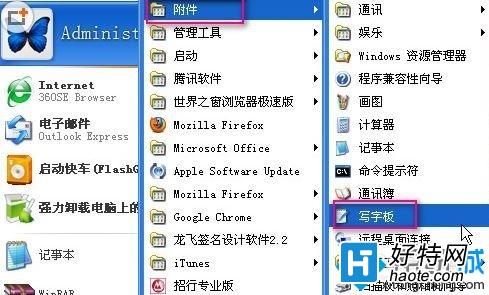
2、在跳出的写字板上,鼠标点击文件——打开;

3、在文件类型下选择全部文档,选取要打开的csv文件,点击打开。
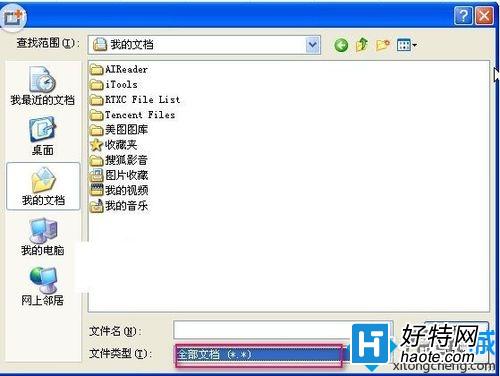
方法二:用excel打开csv文件
1、用office excel 2007软件也可以打开csv文件。在电脑桌面打开office excel 2007软件,点击office按钮——打开;
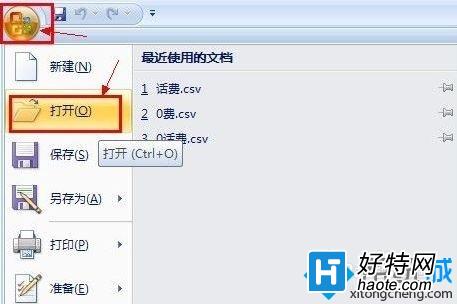
2、在文件类型下选择文本文件,点击csv文件——打开;
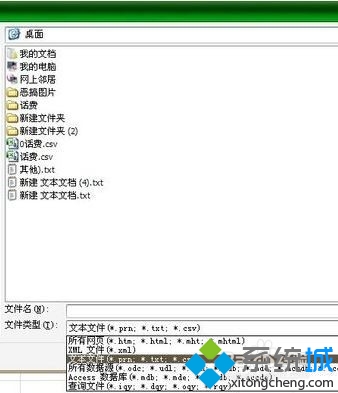
3、随后,会跳出文件导入向导,共有3步。如没有特殊情况直接点击下一步,直至完成;
4、打开后的结果,如下图显示。

上文就是win7系统打开csv文件的两种方法,大家掌握了吗,如果身边有遇到相同问题不知道怎么打开csv文件的朋友,直接将本教程分享即可解决了。
小编推荐
视频推荐
更多 手游风云榜
更多 资讯阅读
更多 -

- 使用Blender生成城市模型
- 教程 2024-12-05
-

- 全球气象数据ERA5的下载方法
- 教程 2024-12-05
-

- Xpath解析及其语法
- 教程 2024-12-04
-

- 机器学习:神经网络构建(下)
- 教程 2024-12-04
-

- 华为Mate品牌盛典:HarmonyOS NEXT加持下游戏性能得到充分释放
- 教程 2024-12-03
-

- 实现对象集合与DataTable的相互转换
- 教程 2024-12-02
-

- 硬盘的基本知识与选购指南
- 教程 2024-12-01
-

- 如何在中国移动改变低价套餐
- 教程 2024-11-30
-

- 鸿蒙NEXT元服务:论如何免费快速上架作品
- 教程 2024-11-29
-

- 丰巢快递小程序软件广告推荐关闭方法
- 教程 2024-11-27
-

- 如何在ArcMap软件中进行栅格图像重采样操作
- 教程 2024-11-26
-

- 算法与数据结构 1 - 模拟
- 教程 2024-11-26






























